録画したドラマ・アニメをplexmediaserverで整理する(2)
目次
最初に、前回、plexmediaserverで録画したドラマ・アニメを整理すると、一元管理できることを説明しました。
今回は、plexmediaserverのインストールと録画データの構築方法について紹介します。
最初に、録画したドラマ、アニメ、映画を整理する目的の場合、おすすめの前提条件があります。
- 録画データ専用のサーバーとして構築する。
- 録画データ専用のHDDを用意する。
もちろん、他のサービスと兼用で構築することは可能ですが、録画データのアーカイブサーバーとして長く使う場合は、専用サーバー、専用ディスクにすることで、様々なトラブルを回避できる可能性が高いと思います。
plexmediaserverのインストール
plexmediaserverは、Windows、Mac、Linuxにインストールできます。
ここでは、Ubuntu 22.04にインストールした場合の紹介です。
まず、Ubuntu 22.04をインストールします。
インストールしたら、ログインしてデスクトップを開きます。
その画面で左側のメニューバーから「Ubuntu Software」を開きます。
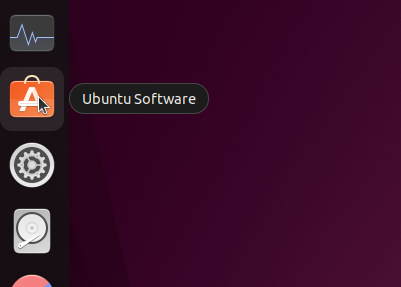
次に、左上の「探索」アイコンをクリックします。
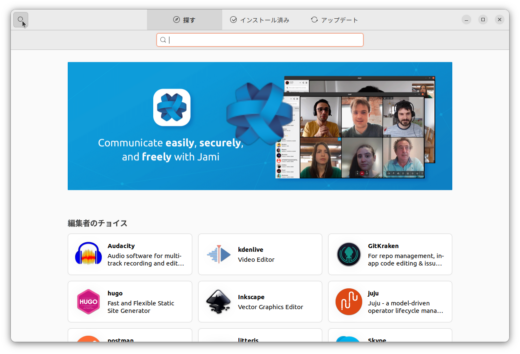
ここで「plexmediaserver」と入力します。
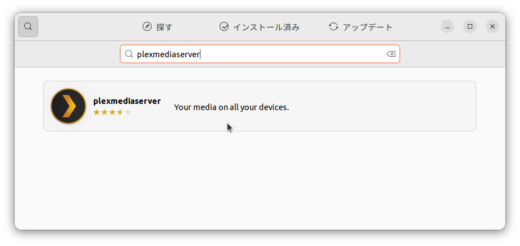
検索結果の「plexmediaserver」をクリックします。
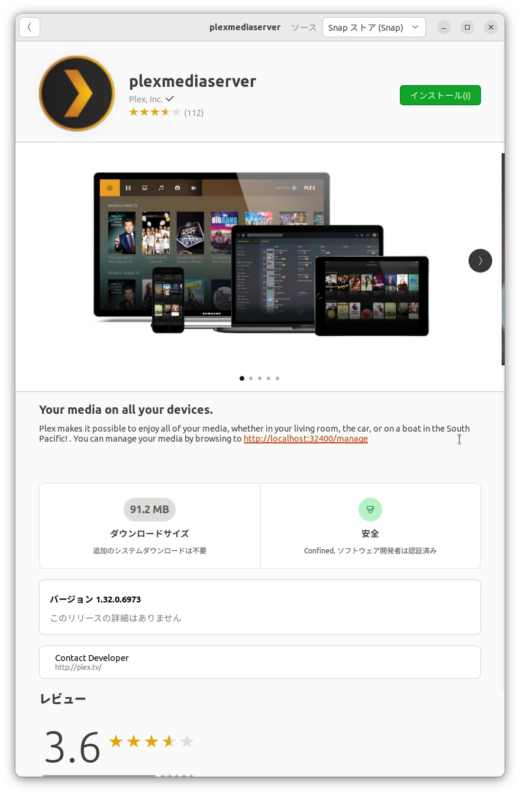
この画面で右上の「インストール」をクリックします。
そして、インストールが完了したら、「plexmediaserver」のアイコンが表示されるので、クリックします。
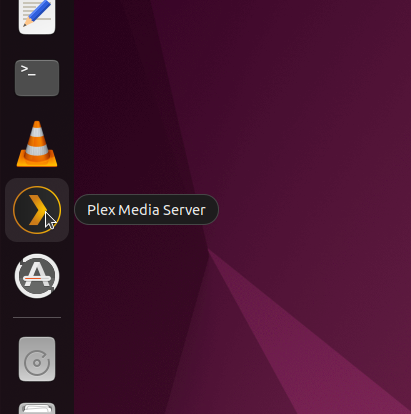
ここでplexmediaserverの説明が出ます。
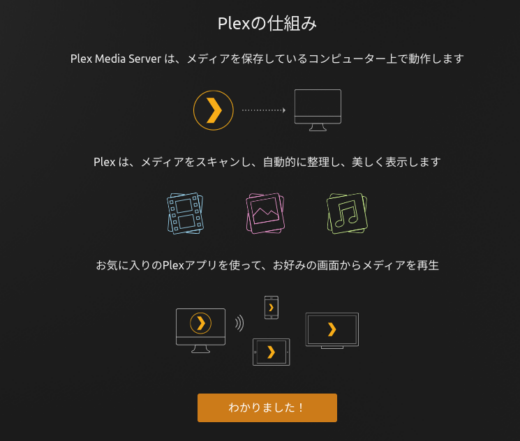
「わかりました」をクリックすると、サーバーの設定に入ります。
- 名前の設定
- ライブラリの設定
で完了です。ライブラリの設定は後でできるので、何もしなくても大丈夫です。
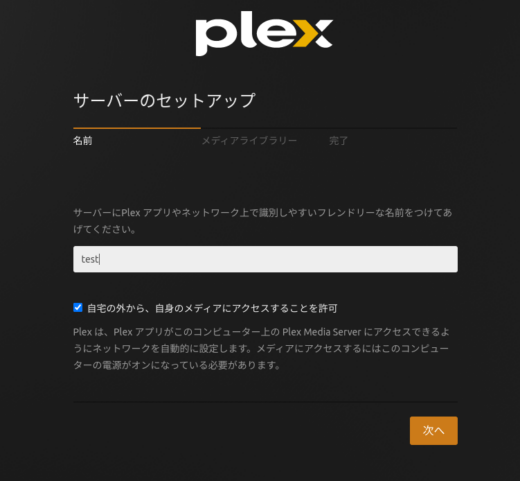
名前を入力したら、「次へ」をクリックします。
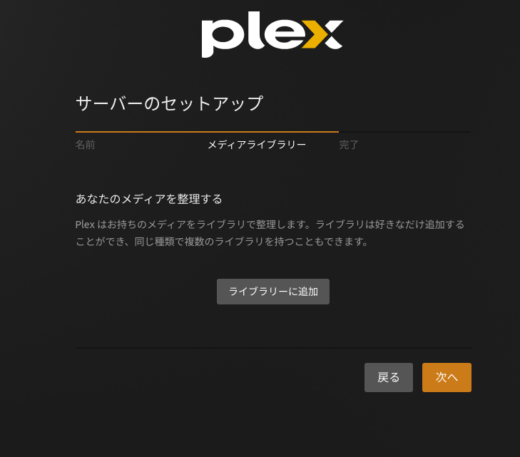
最初は、ライブラリーの設定はしないで、「次へ」をクリックしてください。
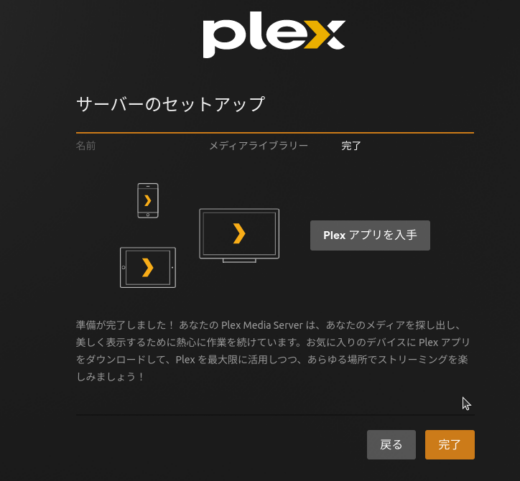
ここで、「完了」すればインストール終了です。
plexmediaserverの設定
最初に、plexmediaserverを立ち上げて確認します。
まず、plexmediaserverのアイコンをクリックします。
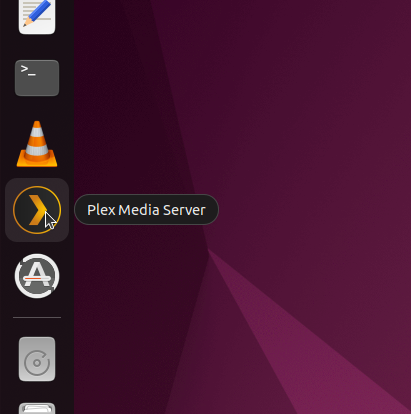
アカウントの認証、初めての場合はアカウントの作成を行います。
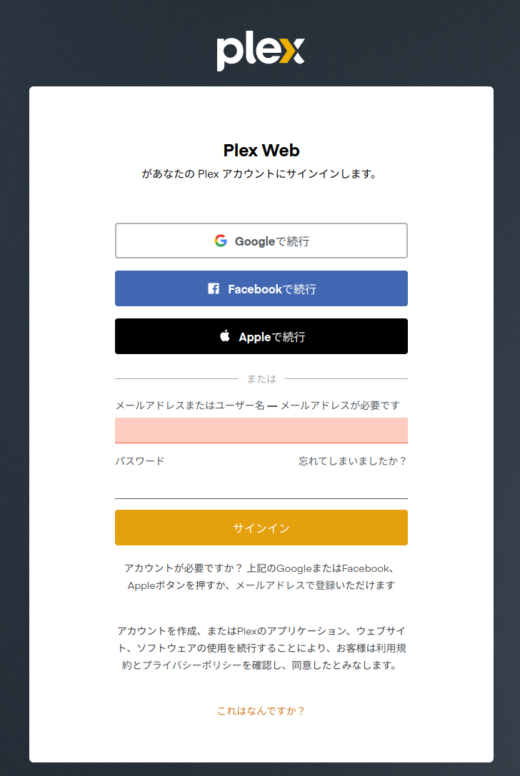
ユーザー認証が完了すれば、ブラウザの中でplexmediaserverが開きます。

上部右側から4つ目のアイコンをクリックして、「ダッシュボード」を選択します。
このダッシュボードで、plexmediaserverの詳細な設定ができます。
事前に設定するのは、以下2点です。
- 利用可能な動画配信サービス
- ライブラリの詳細設定
まず、利用可能な動画配信サービスを選択します。
左側のメニュー、上から6番目の「ストリーミングサービス」をクリックします。
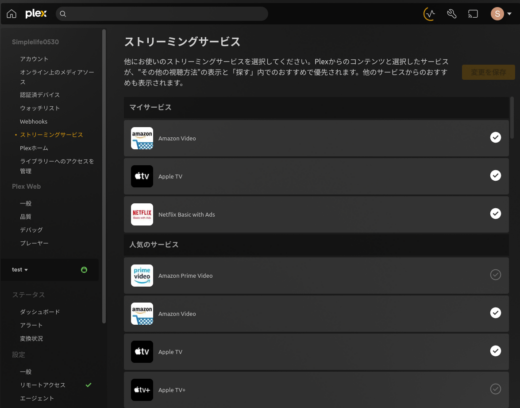
動画配信サービスの一覧が表示されるので、契約して利用可能なサービスがあれば選択します。
次に、ライブラリの詳細設定を行う。
「設定」の4番目の「ライブラリ」をクリックします。
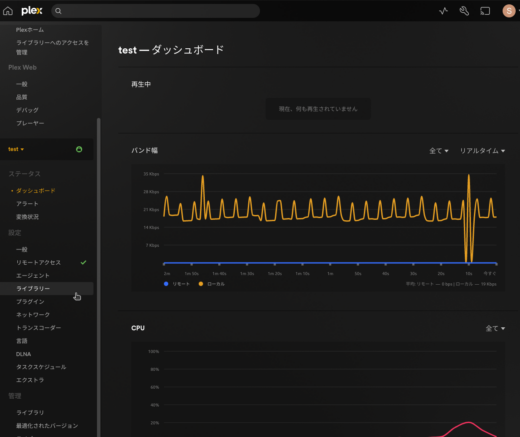
以下の画面と同じになるように、設定を変更します。
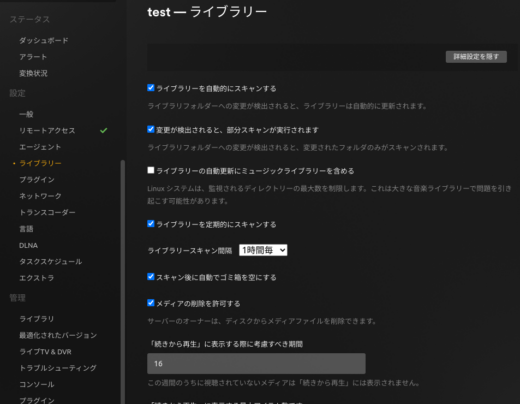
ここまでで、事前設定は終了。
次は、具体的にドラマの録画データを登録します。
ドラマの録画データをplexmediaserverのライブラリに登録する
録画データのフォルダ構成
ここでは、3本のドラマを実際にplexmediaserverに登録する手順を紹介します。
- 1996年 「LONG VACATION」
- 2008年 「薔薇のない花屋」
- 2013年 「半沢直樹」
フォルダの構成は、以下のとおりです。
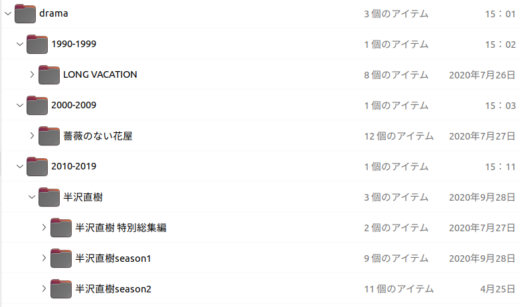
dramaというフォルダの中に、以下の3つのフォルダがあります。
- 「1990-1999」
- 「2000-2009」
- 「2010-2019」
それぞれのフォルダには、それぞれ1本ずつドラマが入っています。
「LONG VACATION」の中身は、以下のようになっています。
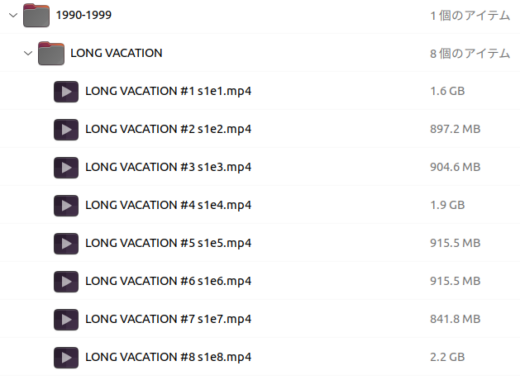
それぞれの録画データの名前には、plexmediaserver用のタグが追加されています。
例えば、season 1 episode 1ならばs1e1となります。
「半沢直樹」の中身は、以下のようになっています。
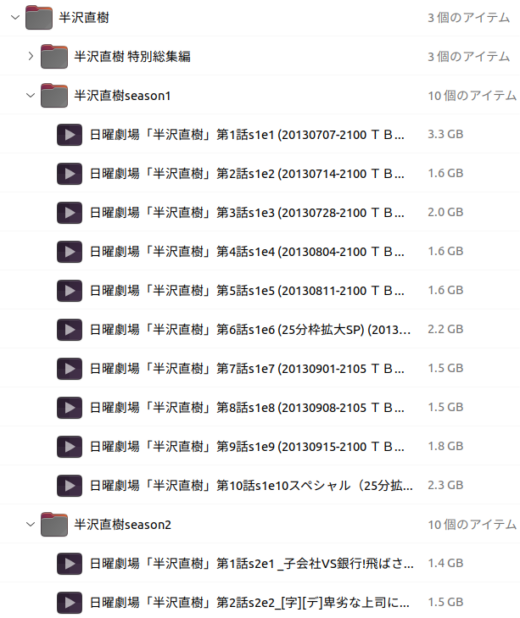
「半沢直樹」では、シーズン2があるため、さらにフォルダ分けして録画データが入っています。
シーズン2エピソード1の録画データの名前には、s2e1というタグがついています。
plexmediaserverのライブラリ作成
それでは、plexmediaserverにライブラリを作成しましょう。
まず、サーバーのダッシュボードを開きましょう。
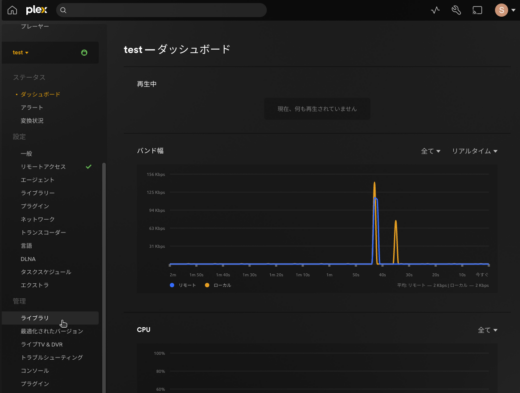
左側のメニューから「管理」の1番目「ライブラリ」をクリックします。
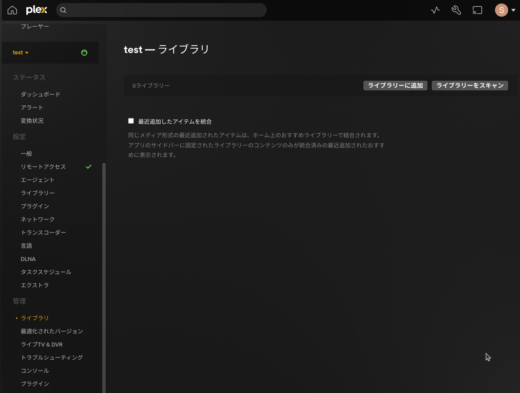
ライブラリの右上のボタン「ライブラリーに追加」をクリックします。
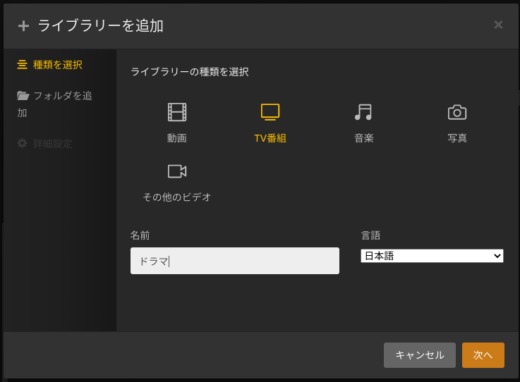
ドラマやアニメの場合、「TV番組」を選択します。ここでは、名前を「ドラマ」としました。
右下のボタン「次へ」をクリックします。
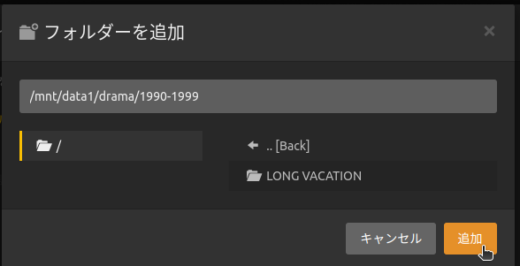
録画データが入っているフォルダを指定します。
ここで一つ注意点があります。
この例では、すべてのデータが入っている「/mnt/data1/drama」を指定すればいいように見えます。
しかし、それではうまくいきません。指定したフォルダの直下のフォルダは、一つのドラマやアニメに限定してください。
つまり、直下のフォルダの中には、同じタグを持つ録画データは一つだけにする必要があります。
従って、ここでは、「/mnt/data1/drama」ではなく、以下の3つを登録することになります。
- 「/mnt/data1/drama/1990-1999」
- 「/mnt/data1/drama/2000-2009」
- 「/mnt/data1/drama/2010-2019」
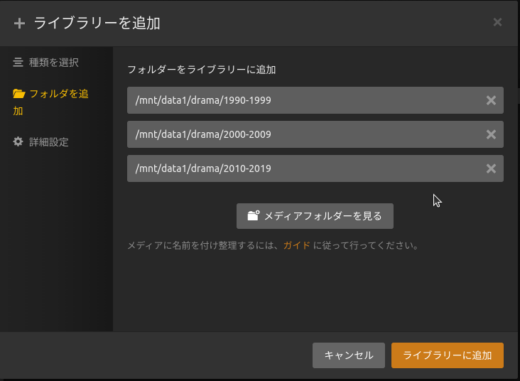
ここで「ライブラリーに追加」をクリックします。
ドラマのデータマッチング
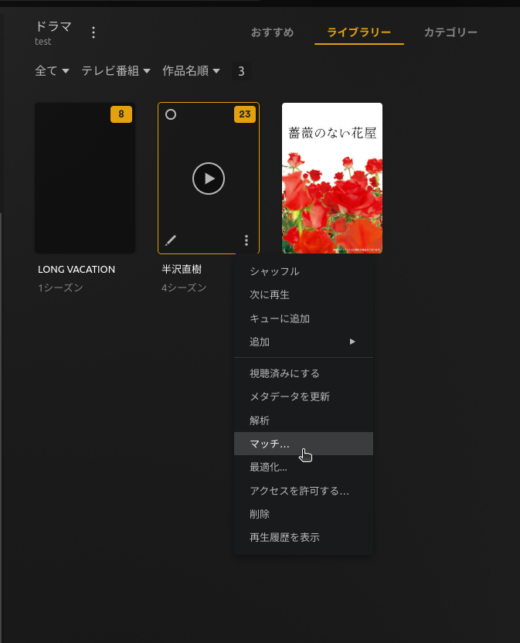
この時、ドラマのタイトル画像が表示されていない場合があります。
その場合は、ドラマの右下のアイコンクリックしてメニューを出します。
メニューの中から「マッチ」を選択します。
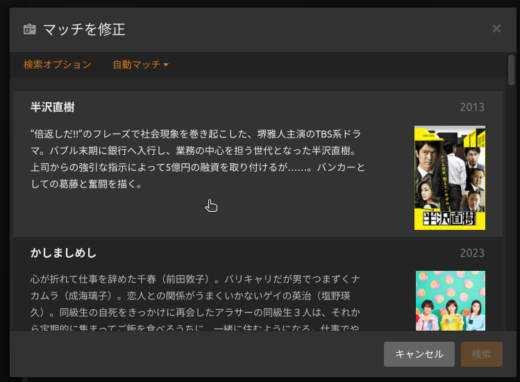
ここで、マッチするドラマを選択します。
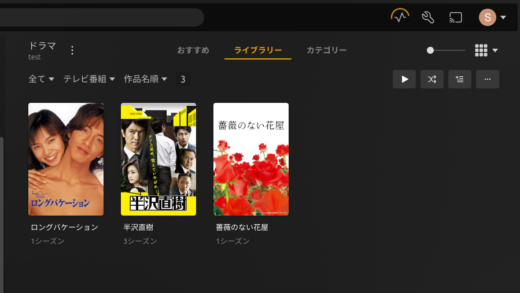
これで完成です。
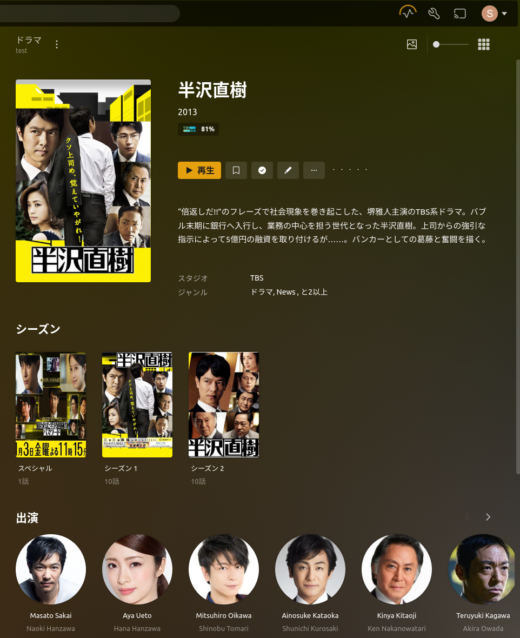
シーズン1を開けてみます。
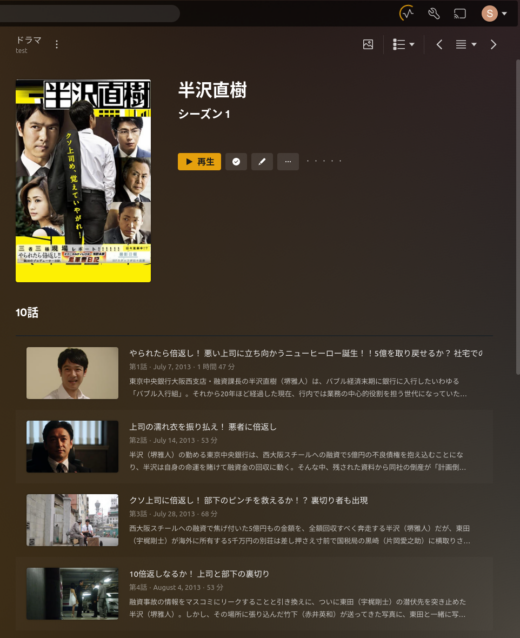
plexmediaserver対応のタグ付け
今までの説明で、ドラマやアニメの整理が簡単にできることがわかると思います。
一つ面倒なのは、タグ付けです。
今回、大量にある録画データにタグ付けをするため、pythonでscriptを作成しました。
以下を参照してください。





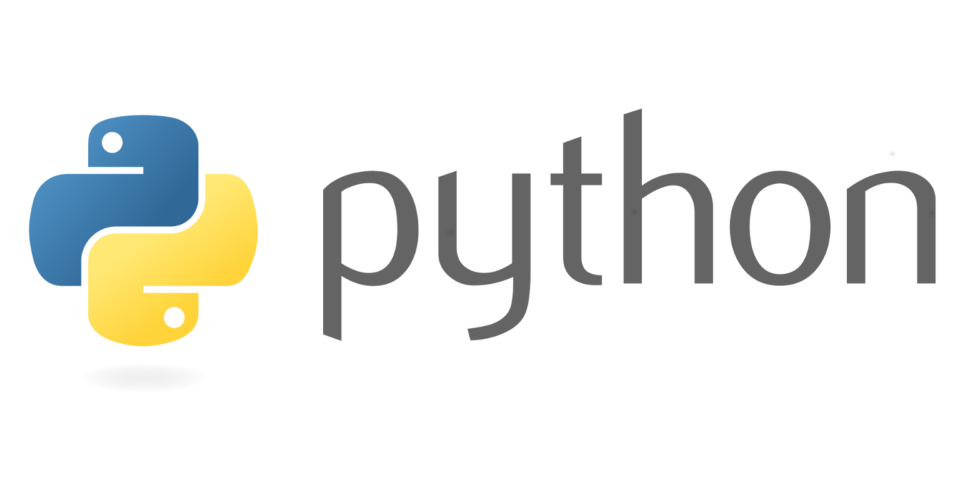
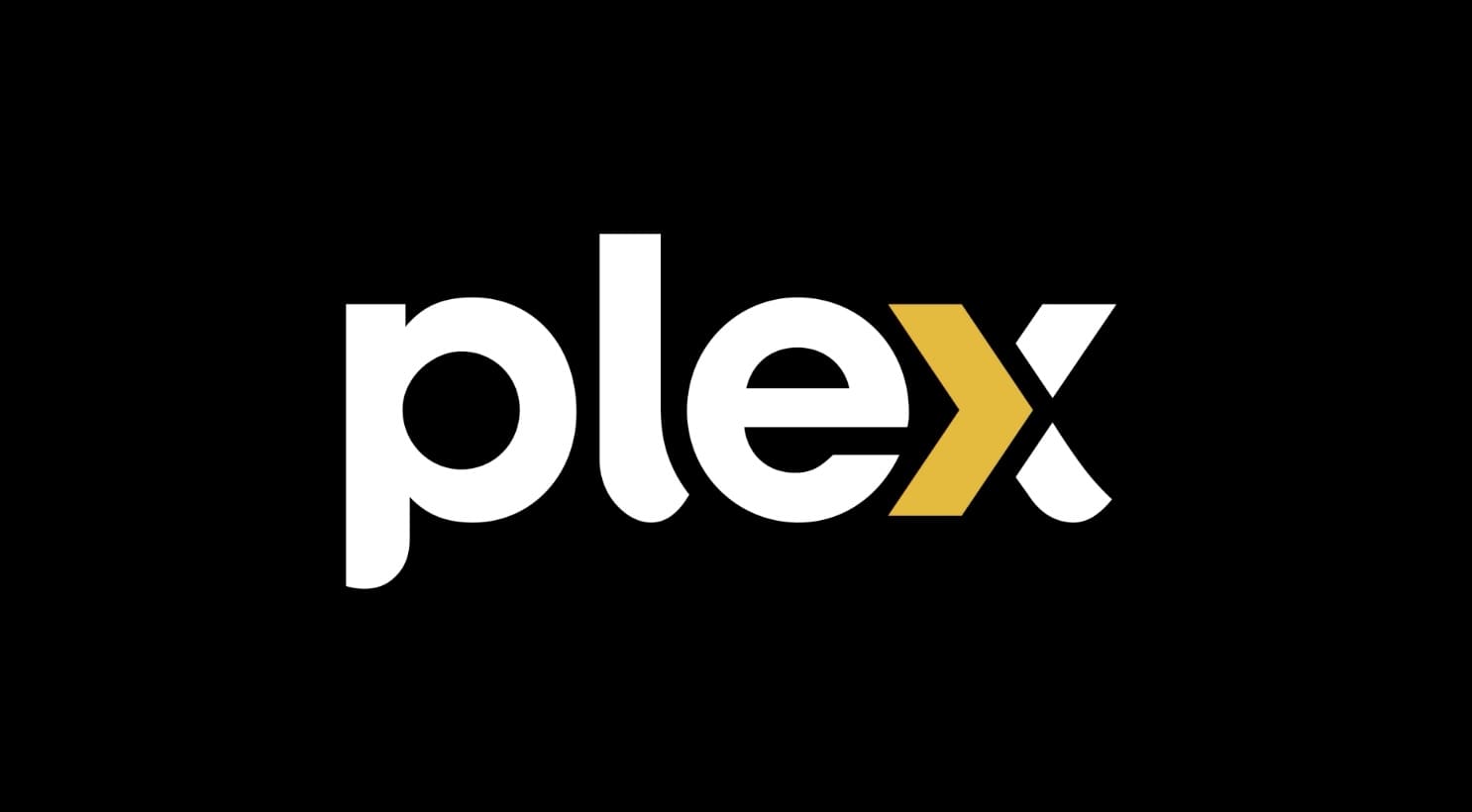

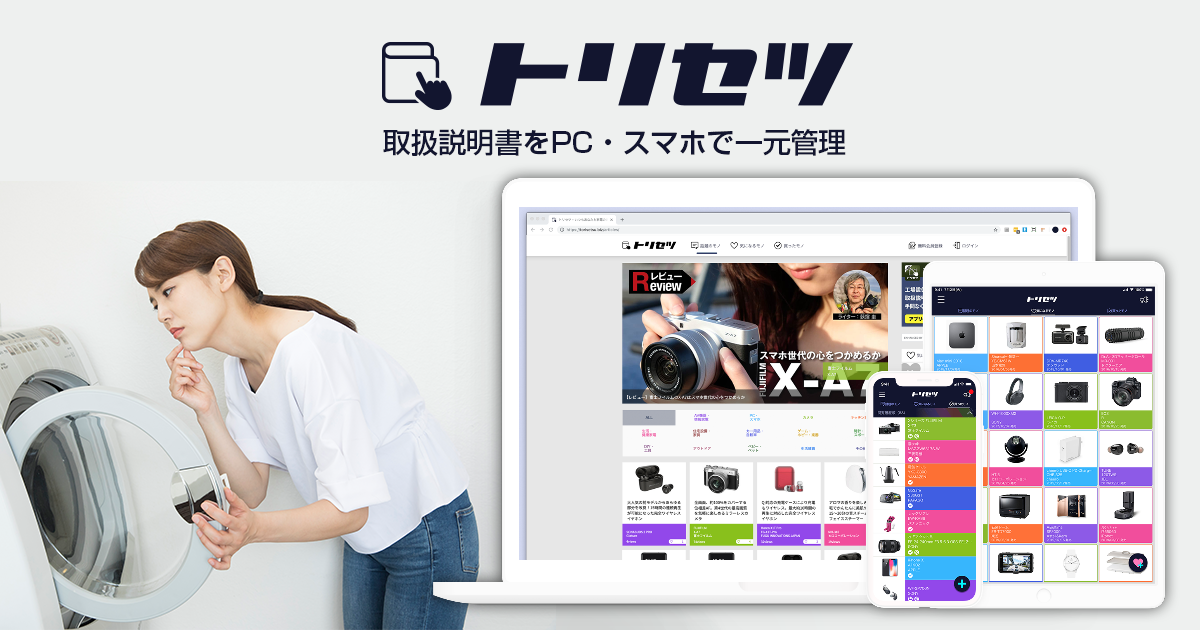


コメントを残す